
De flesta gillar att läsa böcker utan att behöva ha dem som en materialiserad version. E-böcker är mycket bekvämare att bära och läsa än de vanliga pocketversionerna, som kan bli vanställda på grund av flera anledningar. Om du inte gillar att ha böcker som så småningom blir skrynkliga av skadade sidor, kommer du att njuta av att läsa e-böckerna. MOBI är ett av de berömda eBook-filformaten spridda över hela internet för att ge läsarna flexibilitet i läsningen. Men först måste du veta hur du öppnar MOBI-filer på Android. Det finns också olika appar tillgängliga för att öppna MOBI-filer på Android för att hålla på din lässerie. Så läs hela artikeln för att förstå hur man öppnar EPUB- och MOBI-filer på Android.

Innehållsförteckning
Hur man öppnar MOBI-filer på Android
En MOBI-fil är en Mobipocket eBook-fil som används för att lagra digitala läsbara filer och böcker. Några av funktionerna i detta filformat är:
- Du kan läsa dessa filer på din mobila enhet även med låg bandbredd.
- Det stöder också bokmärken, ramar, JavaScript och att lägga till korrigeringar och anteckningar i en fil.
- MOBI-filformatet utökas också med PRC-standarden.
- Det här formatet kan hantera komplext innehåll, inklusive stöd för indexering, avancerade navigeringskontroller och höggradig komprimering.
Och du kommer säkert att kräva en app för att öppna MOBI-filer på Android eftersom dessa filformat inte är lätta att öppna av någon app. Låt oss se några av apparna och förstå hur man öppnar MOBI-filer på Android med var och en av dem.
Obs: Eftersom smartphones inte har samma inställningsalternativ, varierar de från tillverkare till tillverkare. Se därför till att inställningarna är korrekta innan du ändrar några. Dessa steg utfördes på MIUI 11, som visas i illustrationerna nedan.
1. Använd Kindle-appen
Kindle är en av de mest populära apparna för att läsa böcker, tidskrifter, tidningar etc. Du kan välja bland tusentals böcker tillgängliga på den här plattformen samtidigt som du använder dig av olika funktioner som nämns nedan.
- Du kan välja vilken bok som helst bland 1 miljon tillgängliga av dem.
- Den tillhandahåller också en inbyggd ordbok och Wikipedia för att underlätta läsupplevelsen.
- Du kan synkronisera en bok och läsa den på flera enheter.
- Det låter dig läsa det första kapitlet i boken innan du köper den, vilket gör det lättare för dig att bestämma om du ska köpa den boken eller inte.
- Du kan anpassa olika parametrar som ljusstyrka, bakgrundsfärg, teckenstorlek, etc., för att öka engagemanget med en bok.
- Kindle stöder format som AZW, MOBI, PDF, TXT, DOCX, DOC, RTF, PSZ, PRC, etc.
Läs och följ de kommande stegen för att använda Kindle-appen för att öppna MOBI-filer på Android.
1. Installera Kindle-appen på din enhet från Google Play Butik.
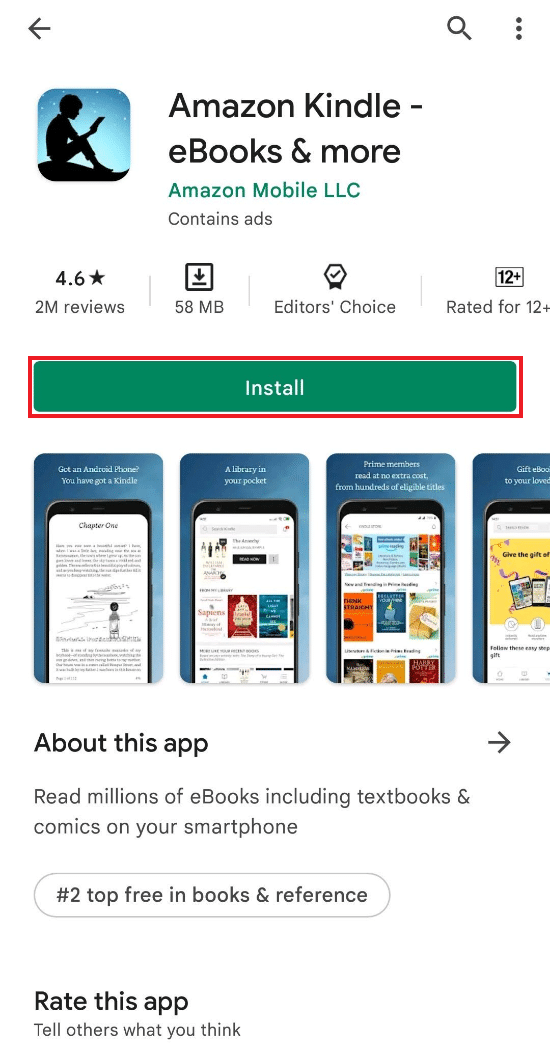
2. Öppna Filhanteraren på din enhet och tryck på mappen Ladda ner.
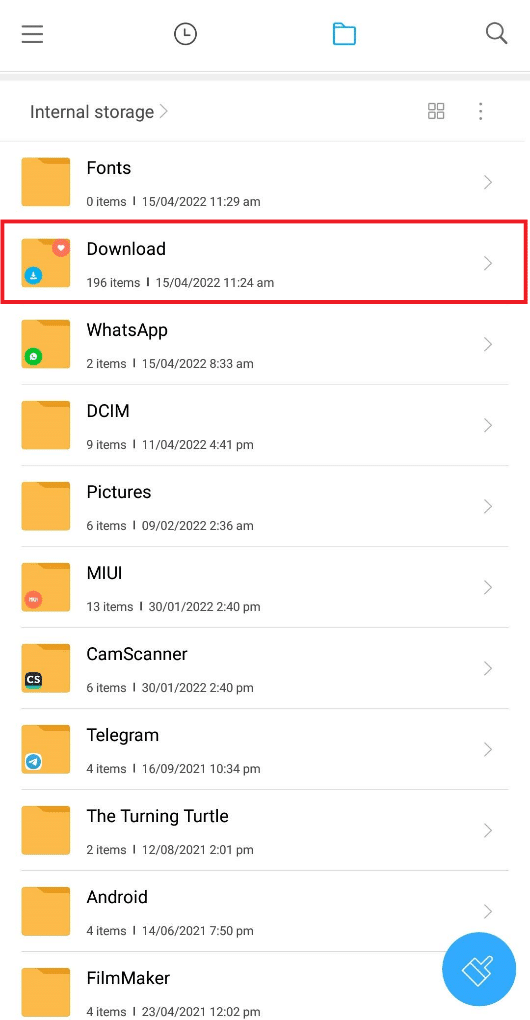
3. Välj den nedladdade MOBI-filen i mappen.
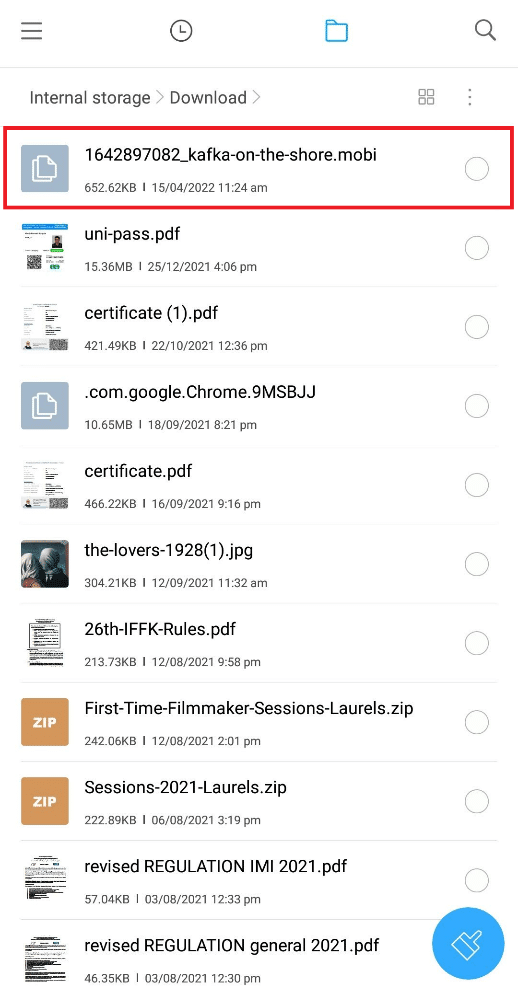
4. Klicka på alternativet Flytta, som visas nedan.
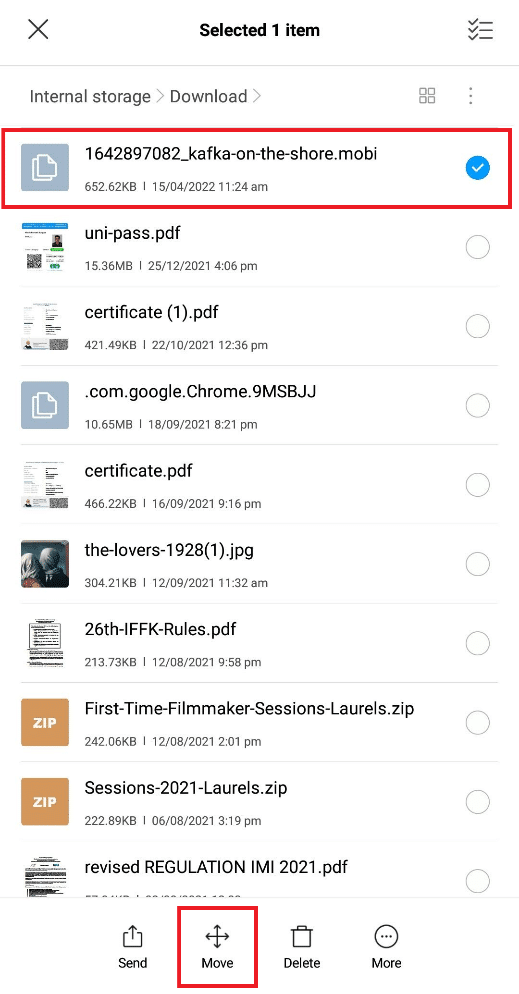
5. Klicka på Internminne.
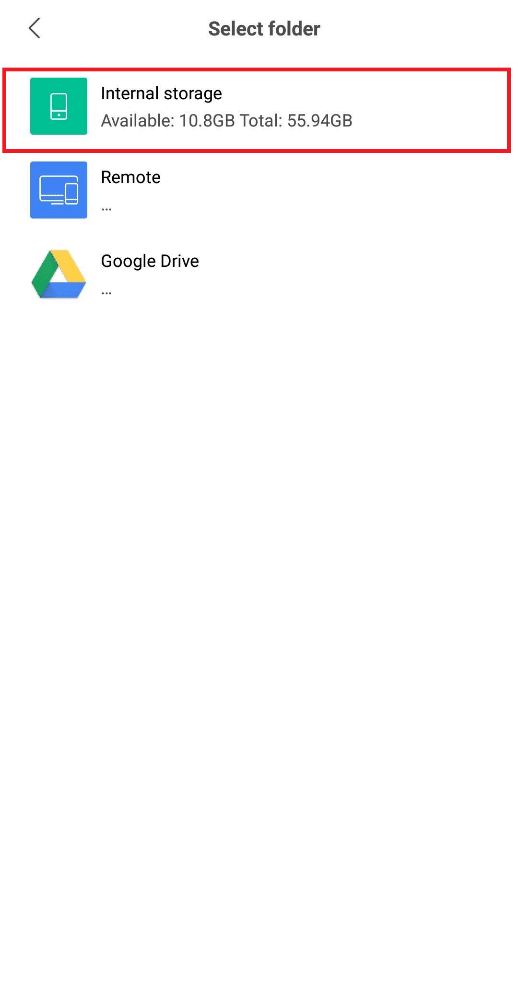
6. Klicka på Android-mappen från listan, som visas nedan.
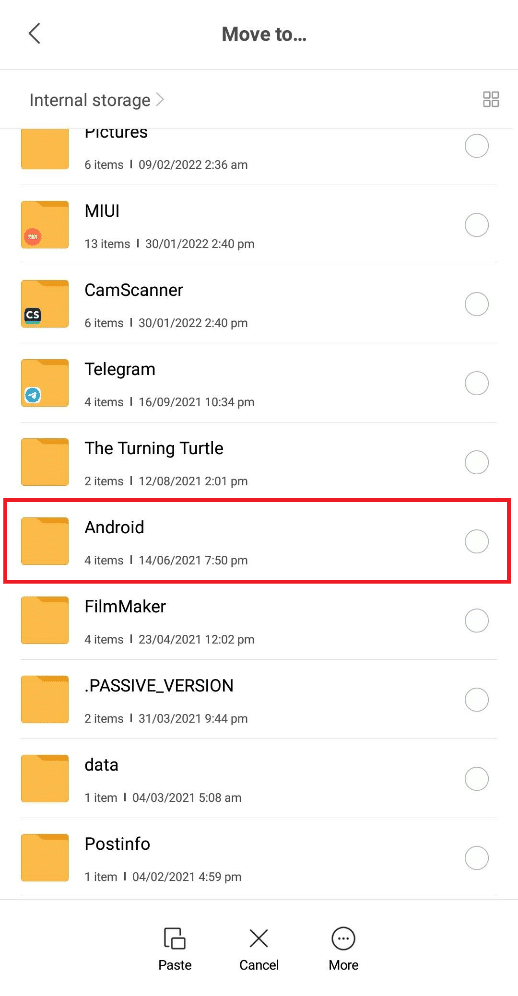
7. Klicka på datamappen.
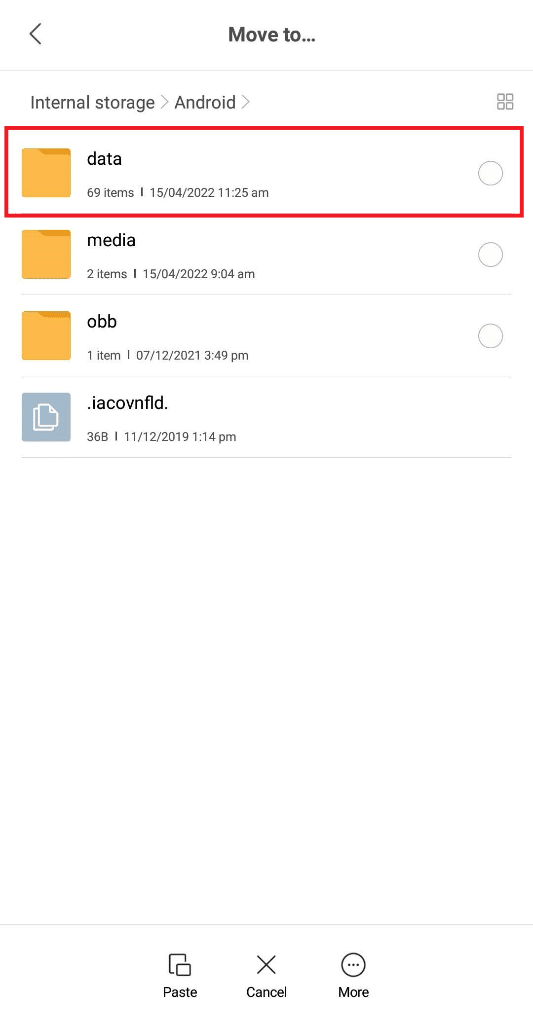
8. Hitta och tryck på Kindle-mappen med namnet com.amazon.kindle, som visas nedan.
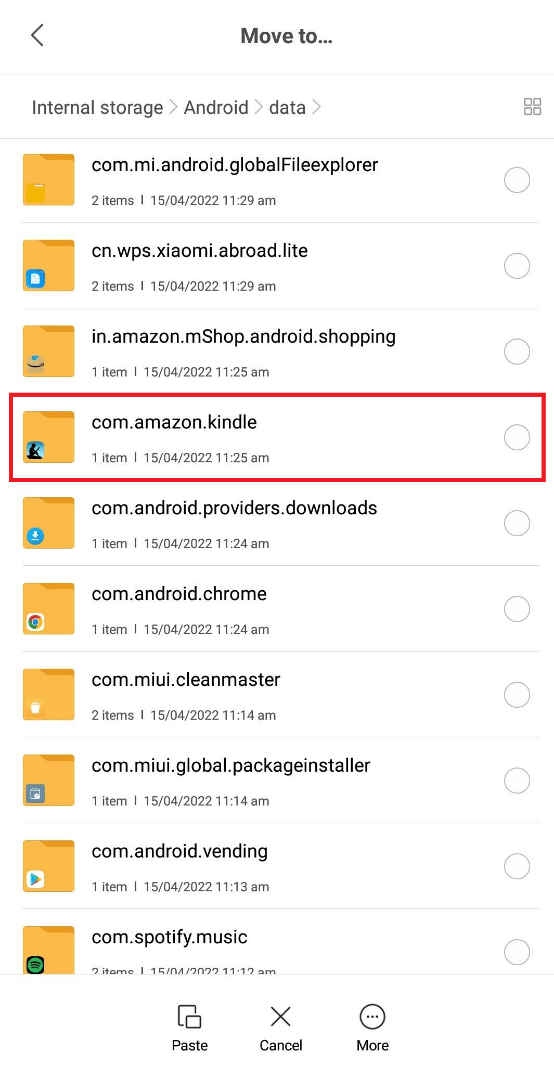
9. Tryck på och ange filmappen.
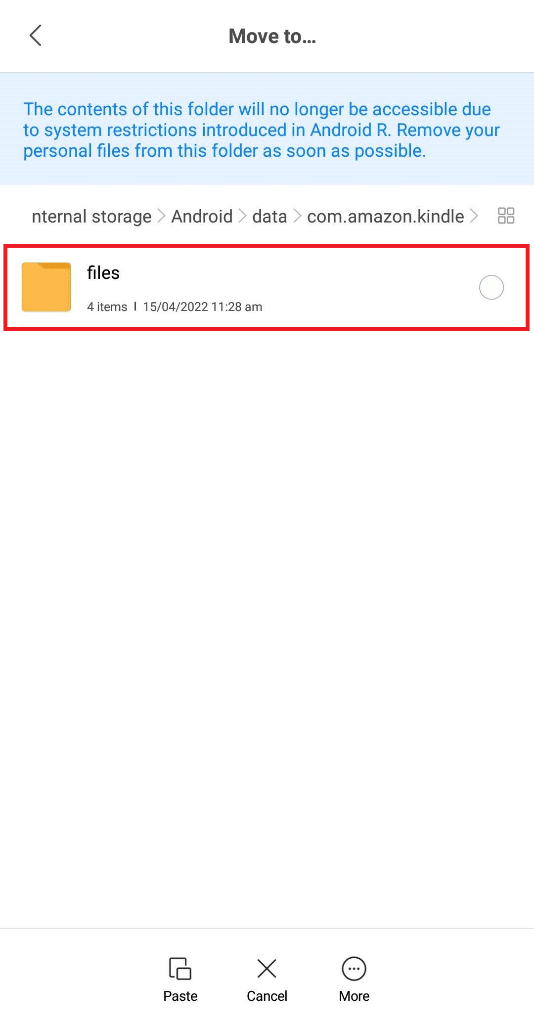
10. Klicka på alternativet Klistra in för att klistra in den valda MOBI-filen i den här mappen.
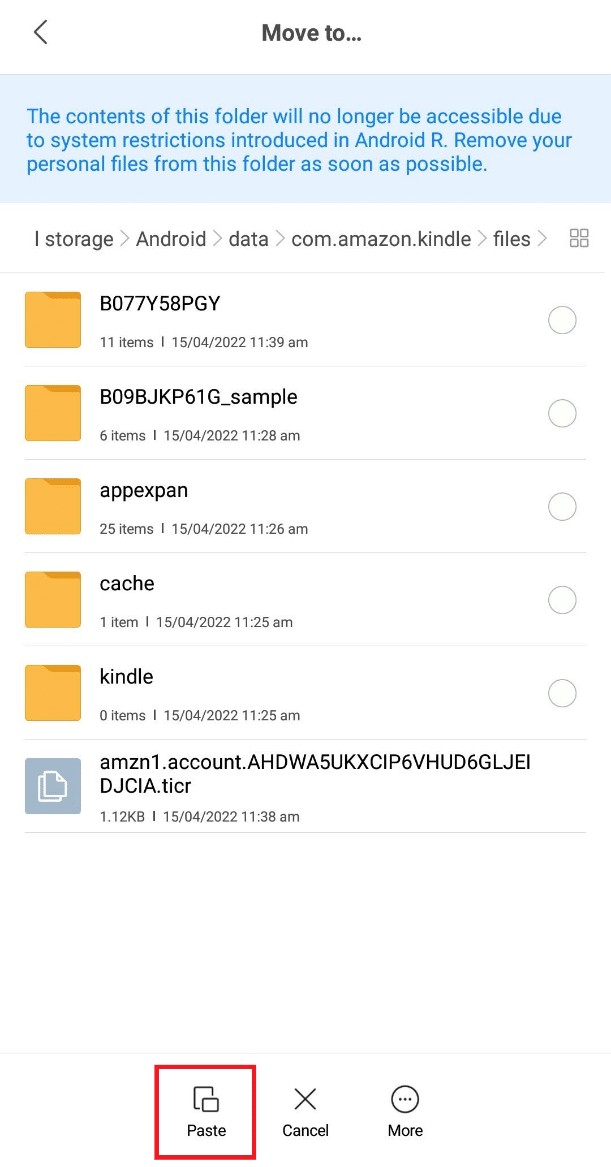
11. MOBI-filen kommer att flyttas till Kindle-mappen omedelbart.
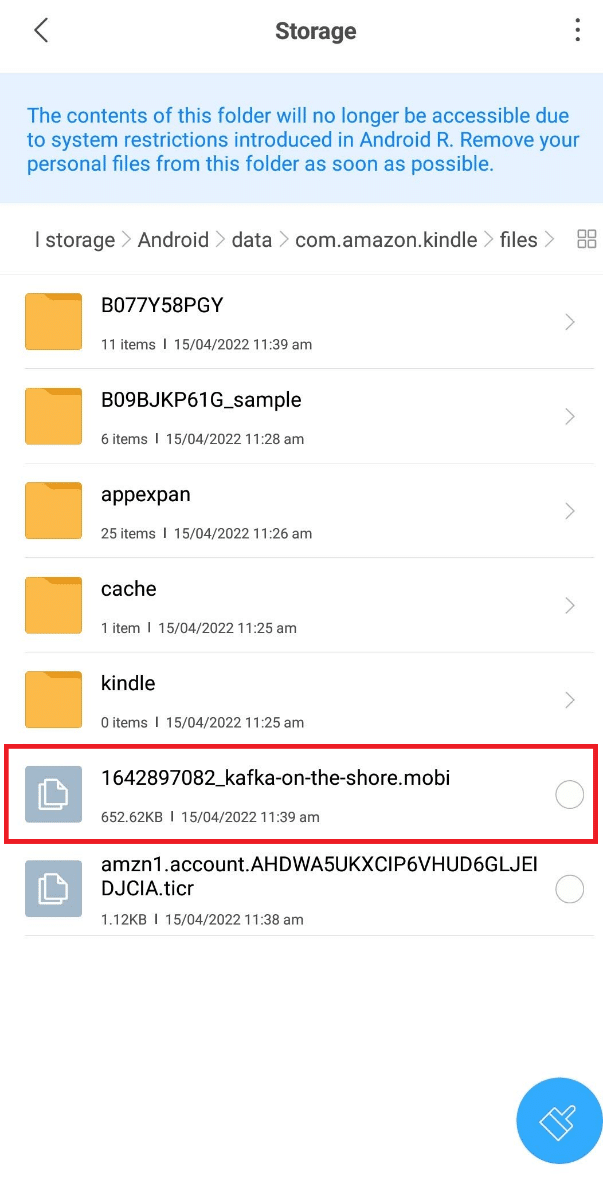
12. Öppna nu Kindle-applikationen på din enhet och du hittar den flyttade MOBI-filen under Från ditt bibliotek, som visas nedan.
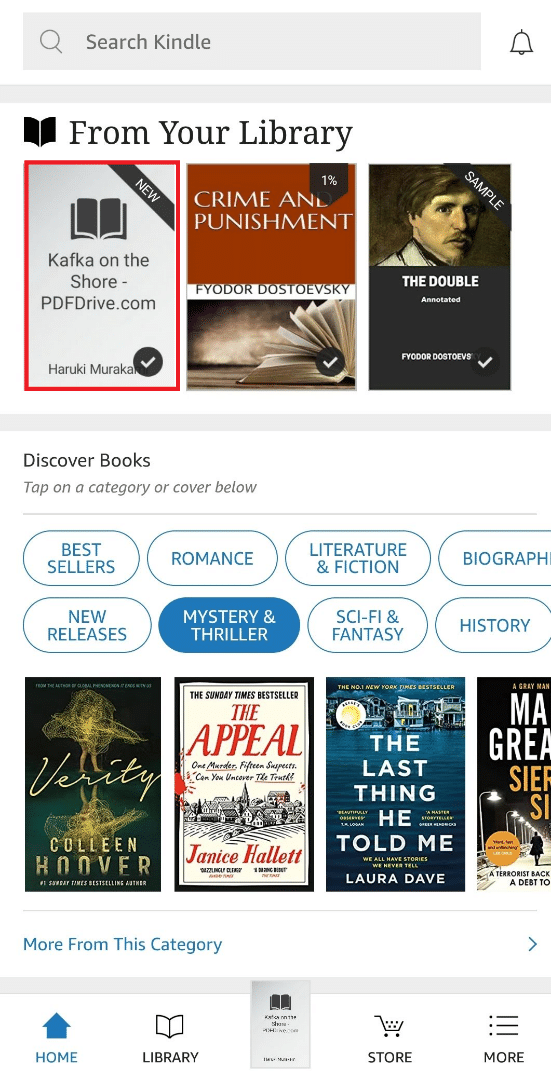
13. Klicka på filen och börja läsa.
2. Använd eReader Prestigio: Book Reader App
är en annan populär app för att öppna MOBI-filer på Android. Den har några stiliga funktioner att stoltsera med, och några av dem nämns nedan.
- Denna applikation stöder HTML, EPUB, DJVU, MOBI, TXT, ZIP, etc., filformat bekvämt.
- Den ger dig en text-till-tal-funktion som kan läsa dig böckerna på olika språk.
- Du kan skanna appbiblioteket efter en specifik lärobok och filformat.
- Det ger dig också tillgång till en inbyggd ordbok.
- Du kan också använda nattläget för att ta bort lite stress från dina ögon när du läser.
Låt oss nu titta på stegen för att veta hur man öppnar MOBI-filer på Android med eReader Prestigio.
1. Installera eReader Prestigio-applikationen från Google Play Butik.
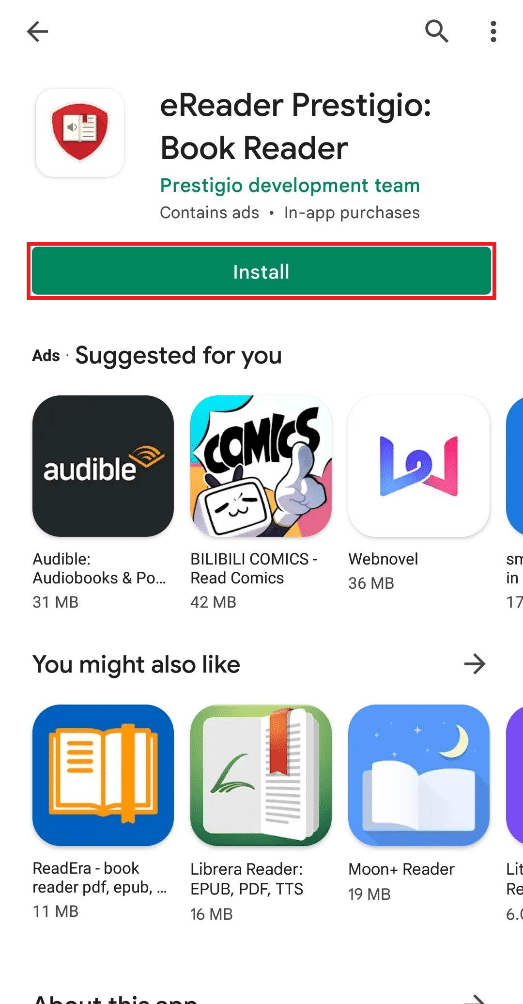
2. Öppna programmet efter att installationen är klar och tryck på TILLÅT för att popup-frågan Tillåt eReader Prestigio att komma åt foton, media och filer på din enhet? enligt nedanstående.
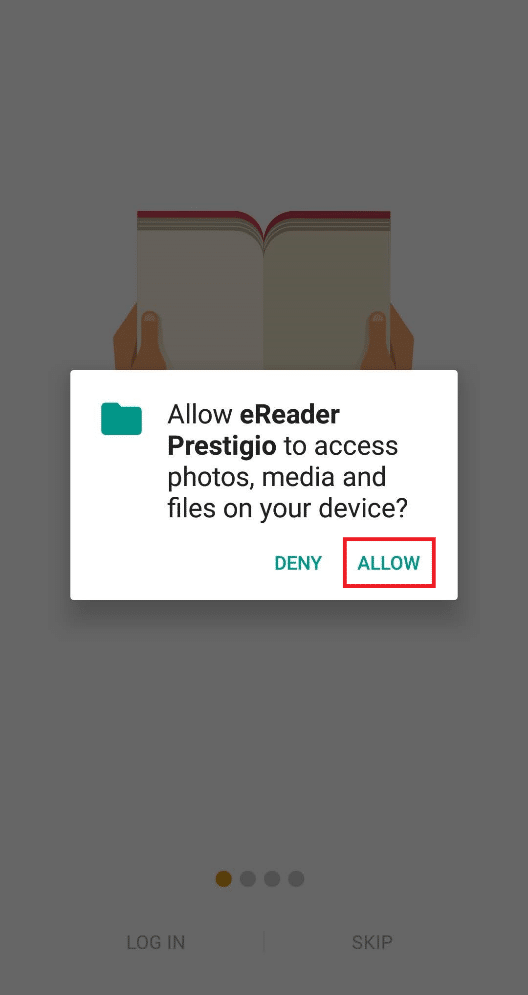
3. Klicka på alternativet Hoppa över för att snabbt öppna MOBI-filen. Du kan senare logga in i appen.
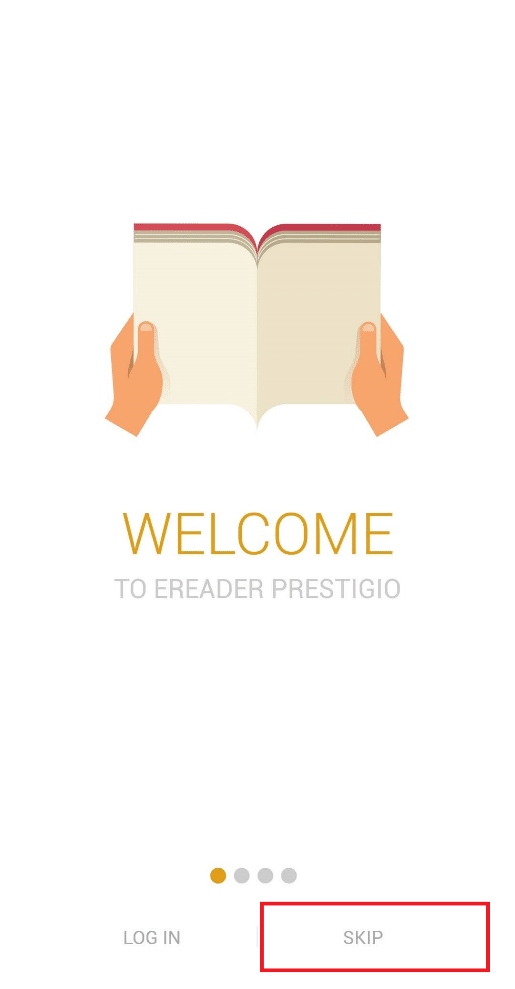
4. Tryck på hamburgerikonen i det övre vänstra hörnet, som visas nedan.

5. Tryck på alternativet Filer i den öppnade rutan.
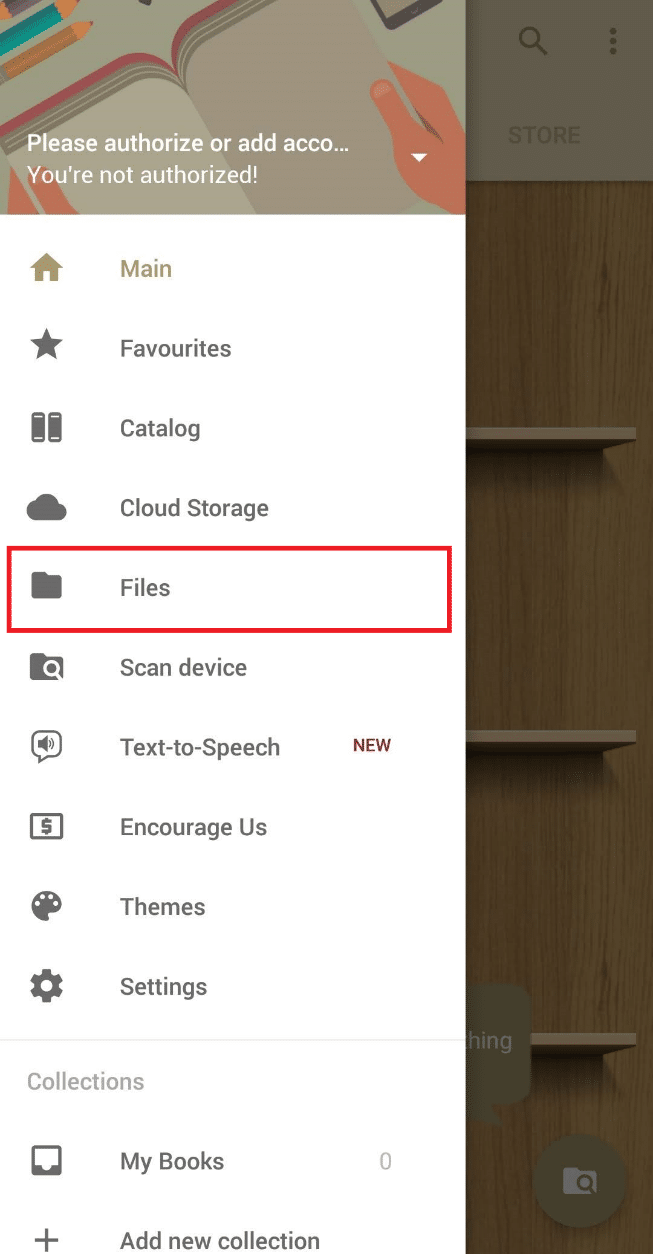
6. Klicka på SD-kort, som visas nedan.
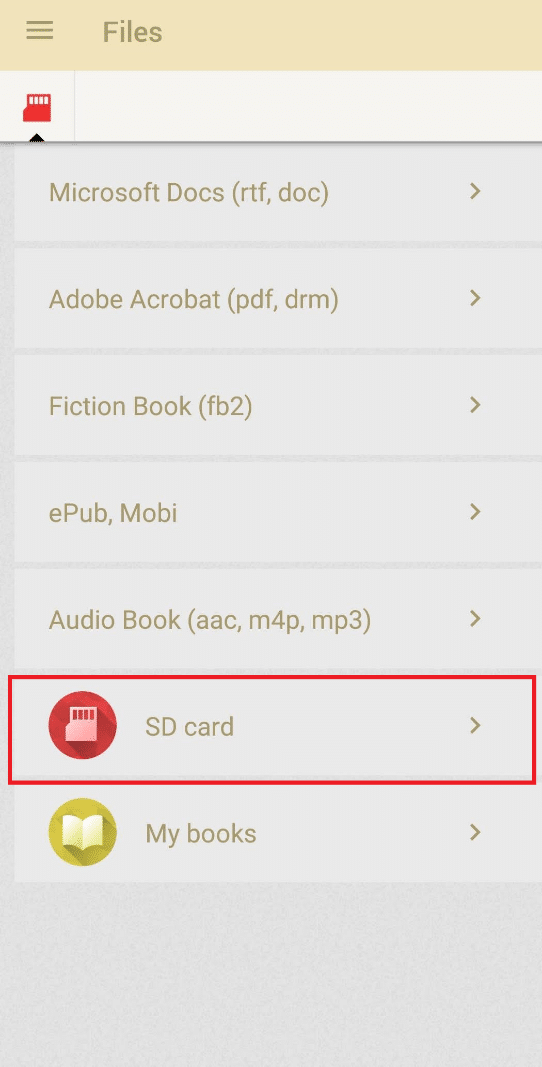
7. Bläddra ner för att hitta nedladdningsmappen och tryck på den för att öppna.
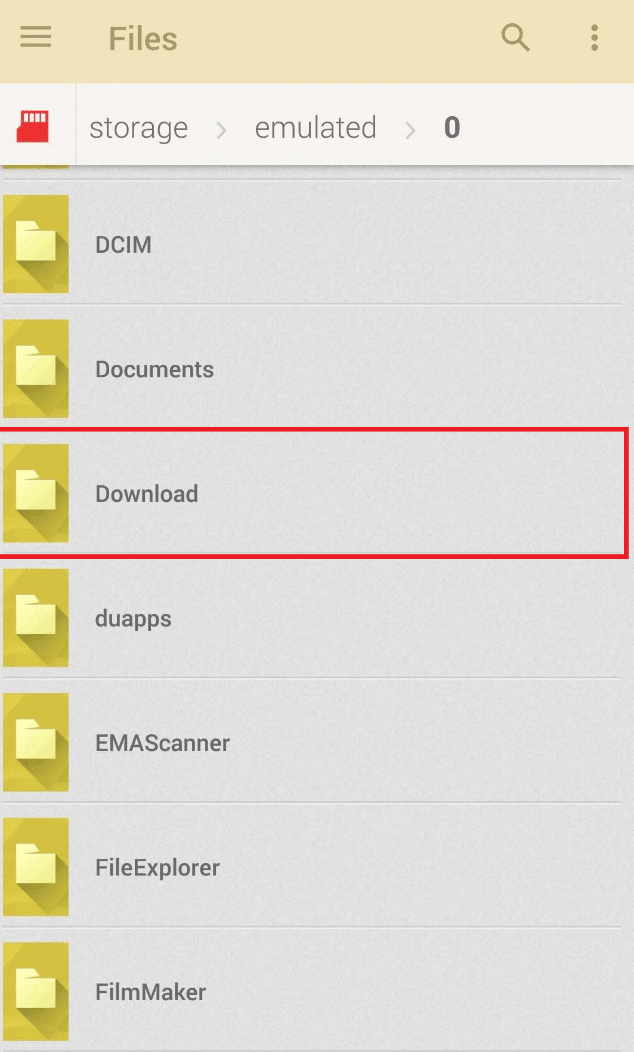
8. Hitta önskad MOBI-fil från listan och tryck på den.
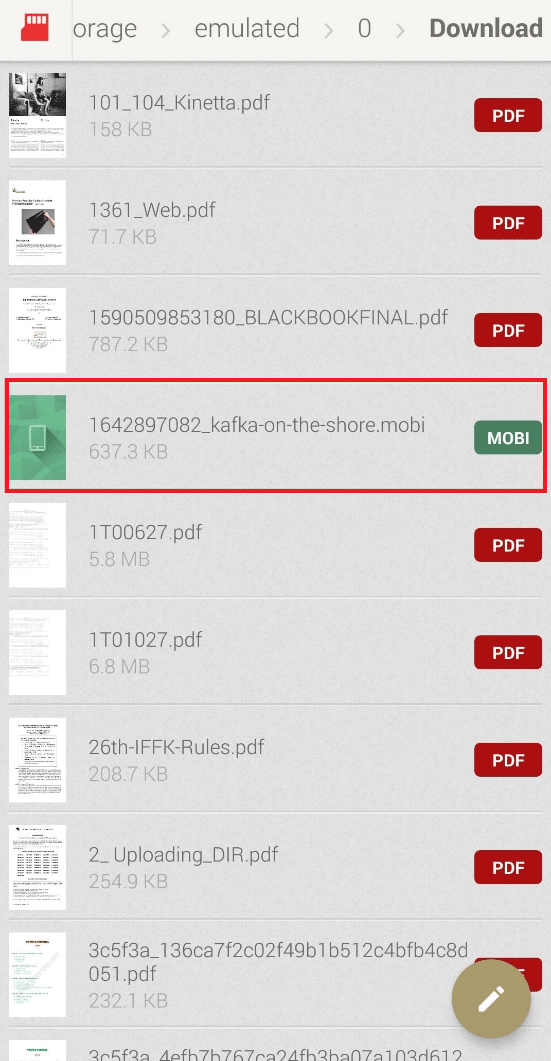
Nu kommer MOBI-filen att öppnas och du kan läsa den när du vill på din enhet.
3. Använd Cool Reader App
Cool Reader är en eBook Reader-applikation som ger dig några attraktiva funktioner för att förbättra läsupplevelsen för alla filformat på din enhet. Några av dessa funktioner är:
- Den har stöd för text till tal (TTS) och onlinekataloger (OPDS).
- Cool Reader formaterar automatiskt om TXT-filer som autodetektering av rubriker, och den kan också läsa böcker från zip-arkiv.
- Du kan använda en inbyggd filläsare och snabbt komma åt de senaste böckerna.
- Denna app stöder TXT, RTF, MOBI, HTML, DOC, PML och många andra filformat.
Följande steg kommer att svara dig hur du öppnar EPUB- och MOBI-filer på Android-frågan på ett omfattande sätt.
1. Installera Cool Reader-applikationen på din enhet.
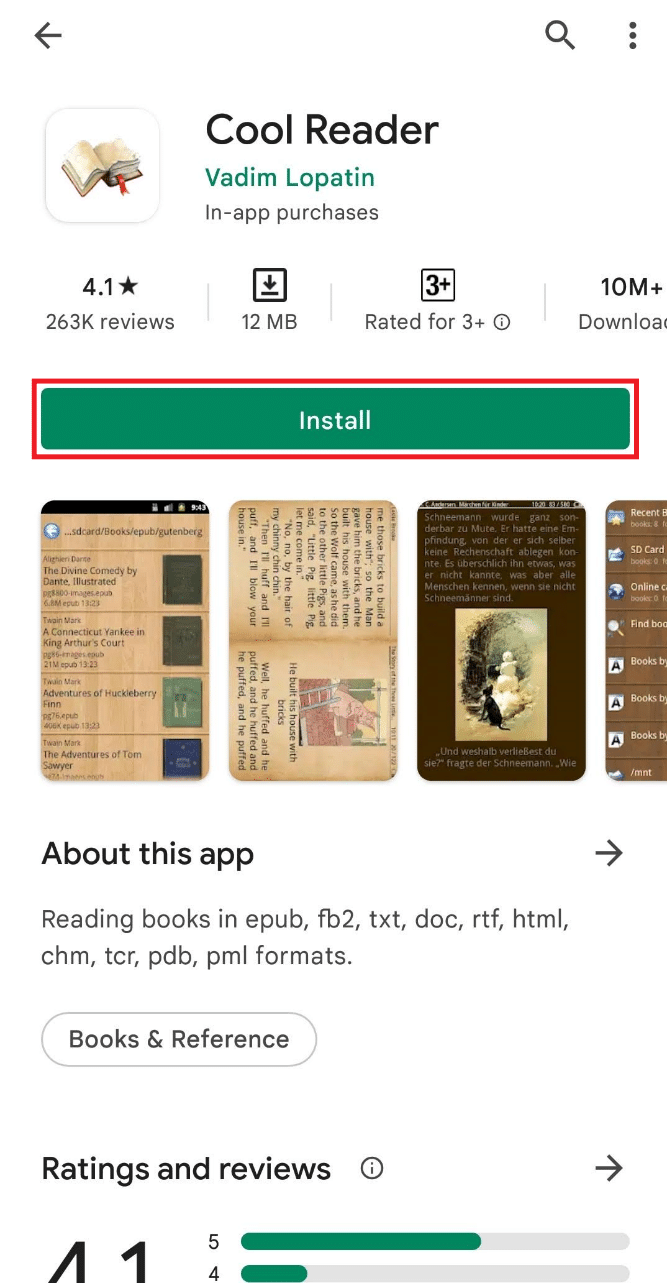
2. Öppna programmet efter att installationen är klar och tryck på TILLÅT för att popup-frågan Tillåt Cool Reader att komma åt foton, media och filer på din enhet? som avbildas nedan.
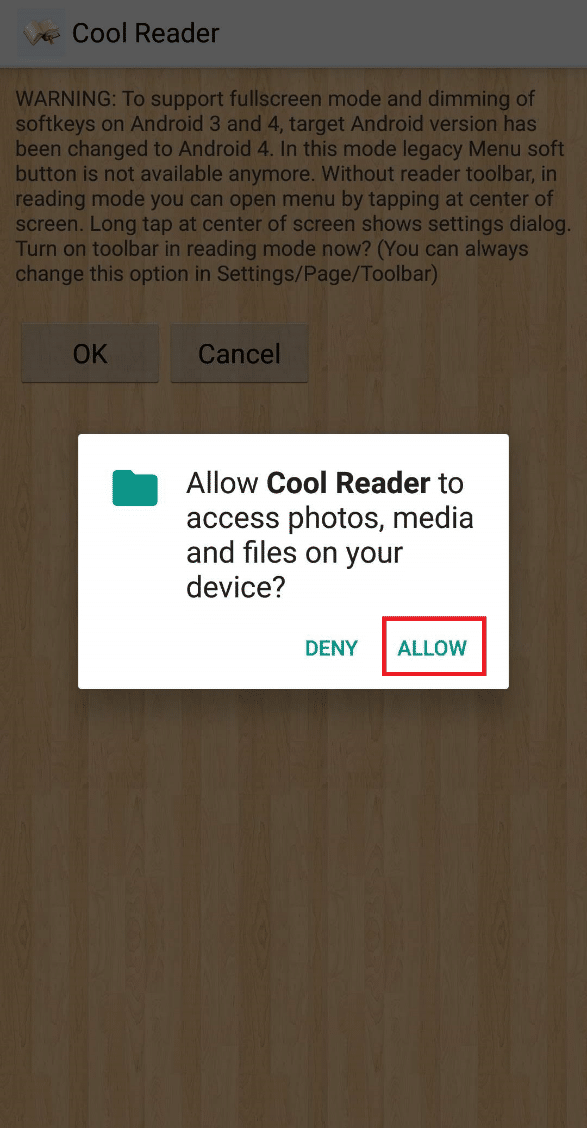
3. Klicka på SD-alternativet under avsnittet Bläddra i filsystem, som visas nedan.
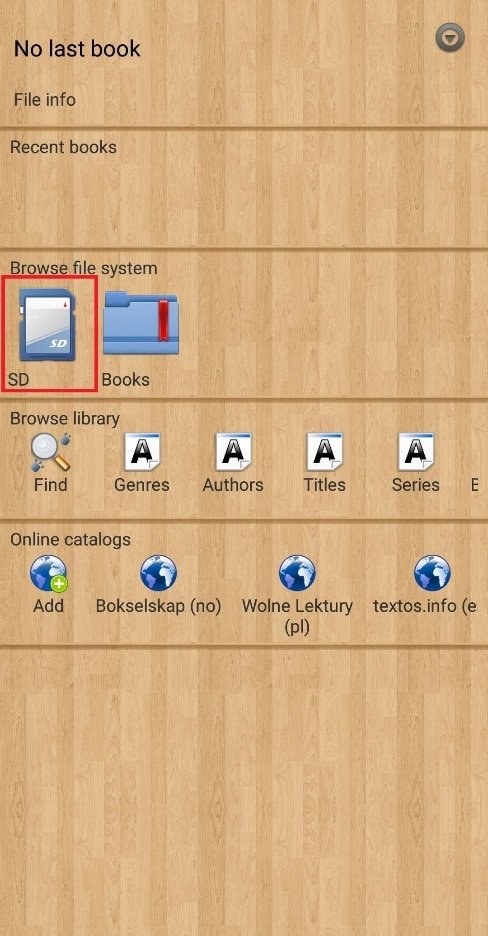
4. Tryck för att öppna nedladdningsmappen.
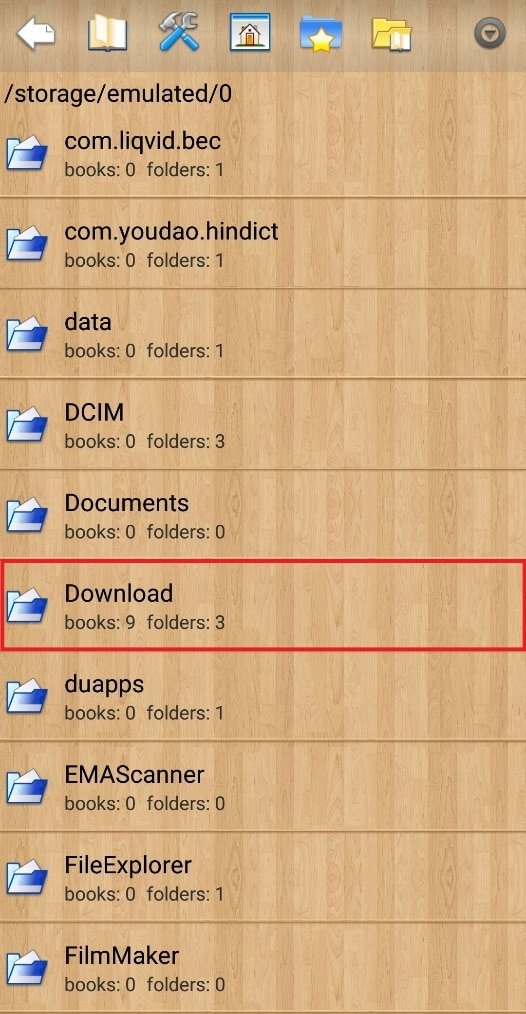
5. Scrolla ner och hitta MOBI-filen du vill öppna. Tryck på den för att öppna.
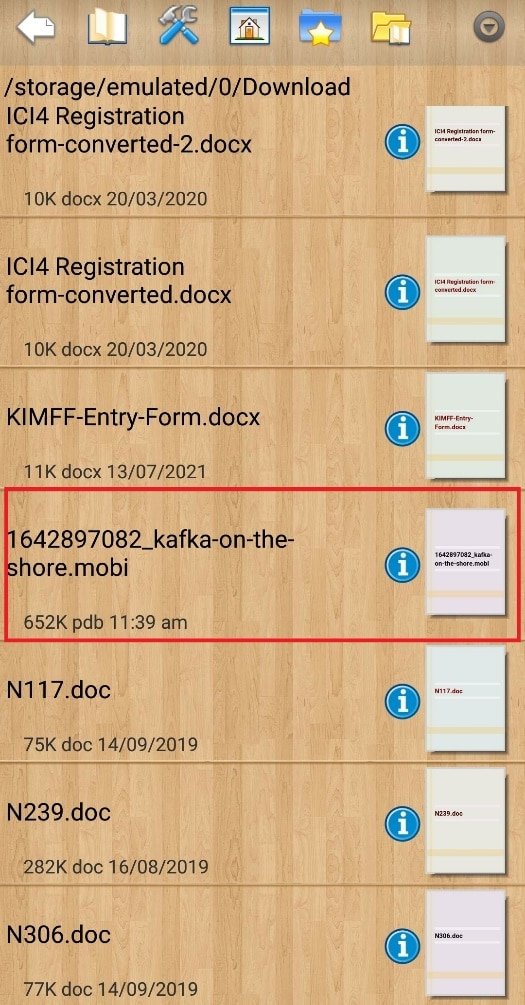
Den önskade MOBI-filen kommer att öppnas i Cool Reader-applikationen.
***
Du har nu lärt dig hur du öppnar MOBI-filer på Android med hjälp av de nämnda stegen. Alla nämnda appar för att öppna MOBI-filer på Android i den här artikeln hjälper dig att göra detsamma framgångsrikt. Du kan nå oss via kommentarsektionen nedan med frågor eller förslag som du kan ha om detta eller andra ämnen som du vill ha hjälp med.

